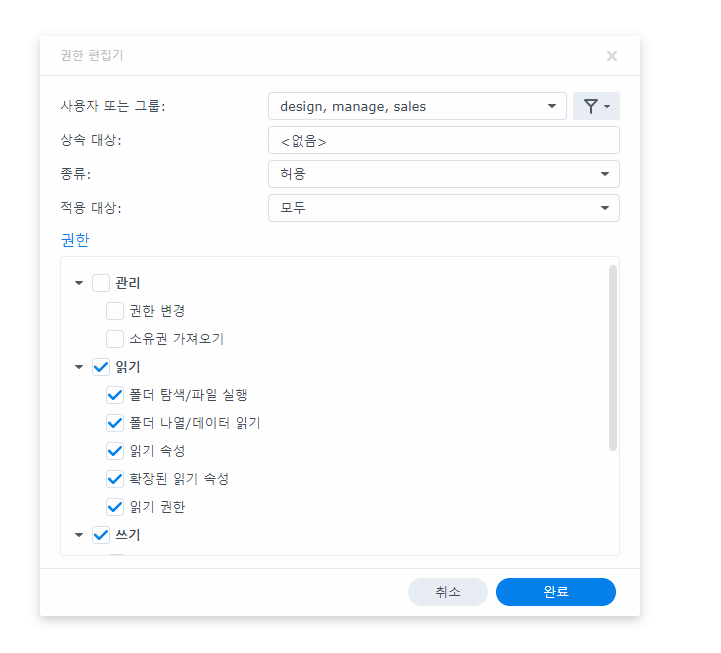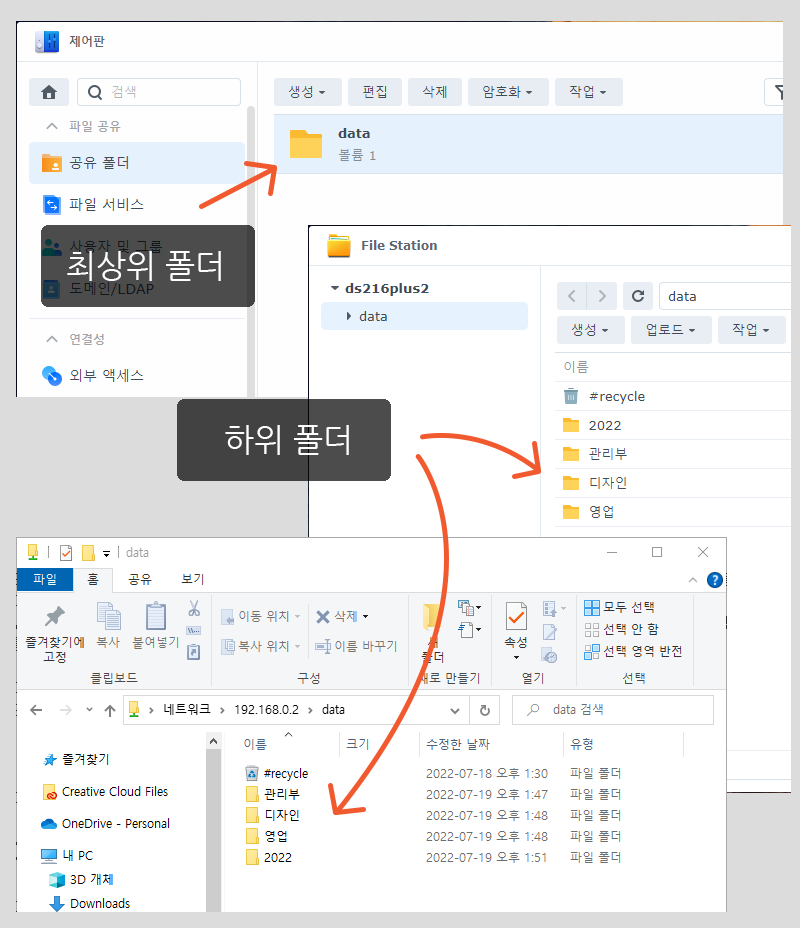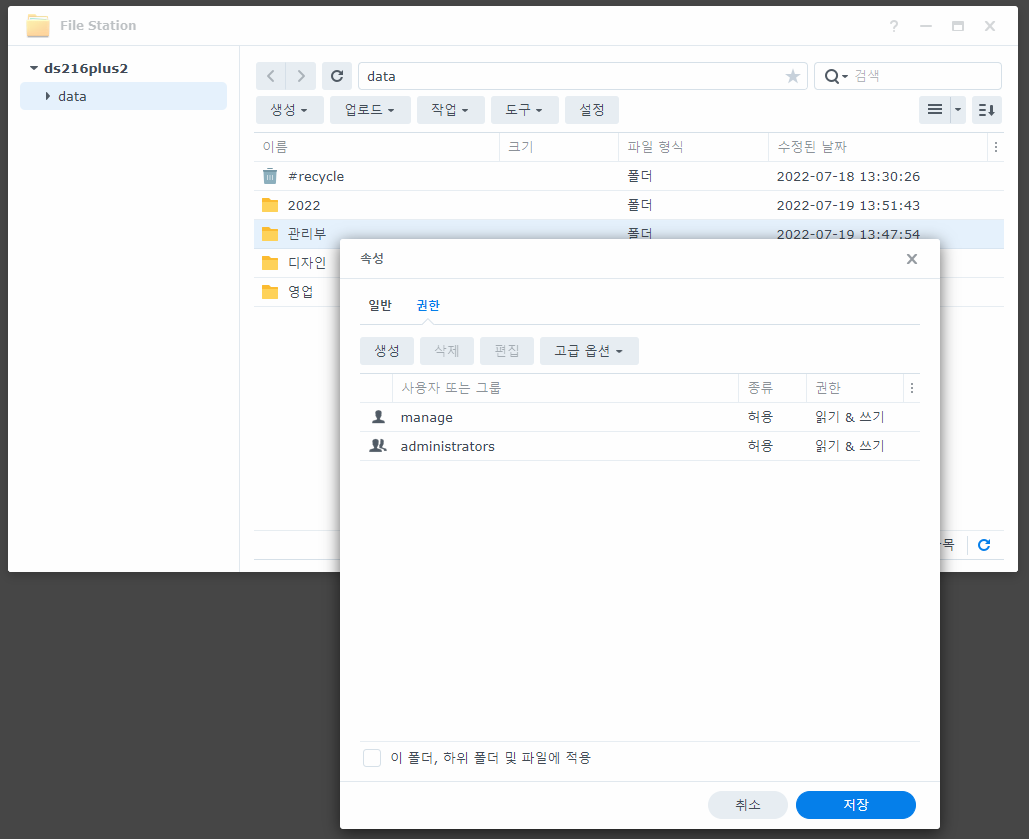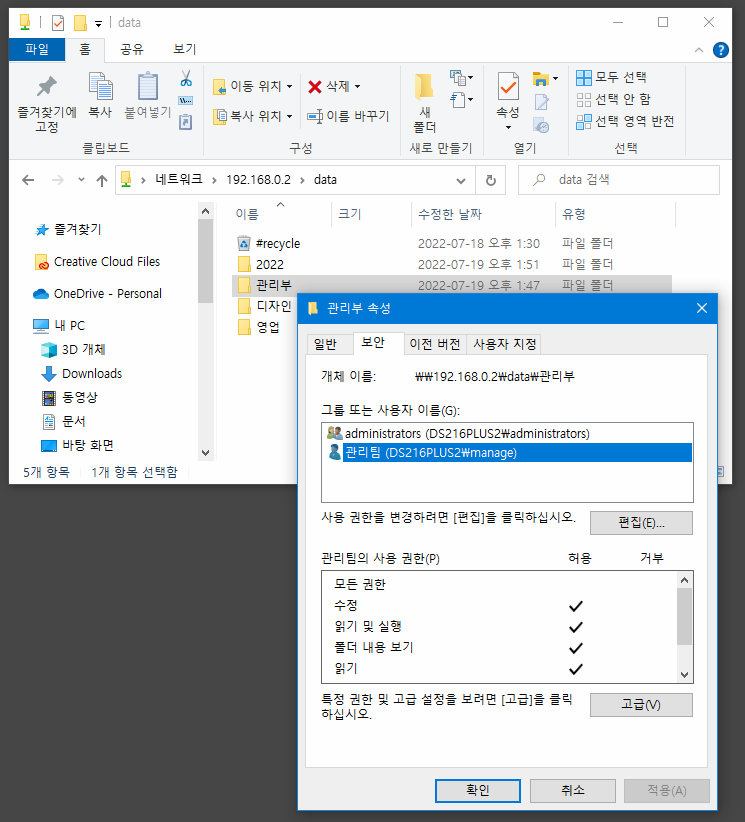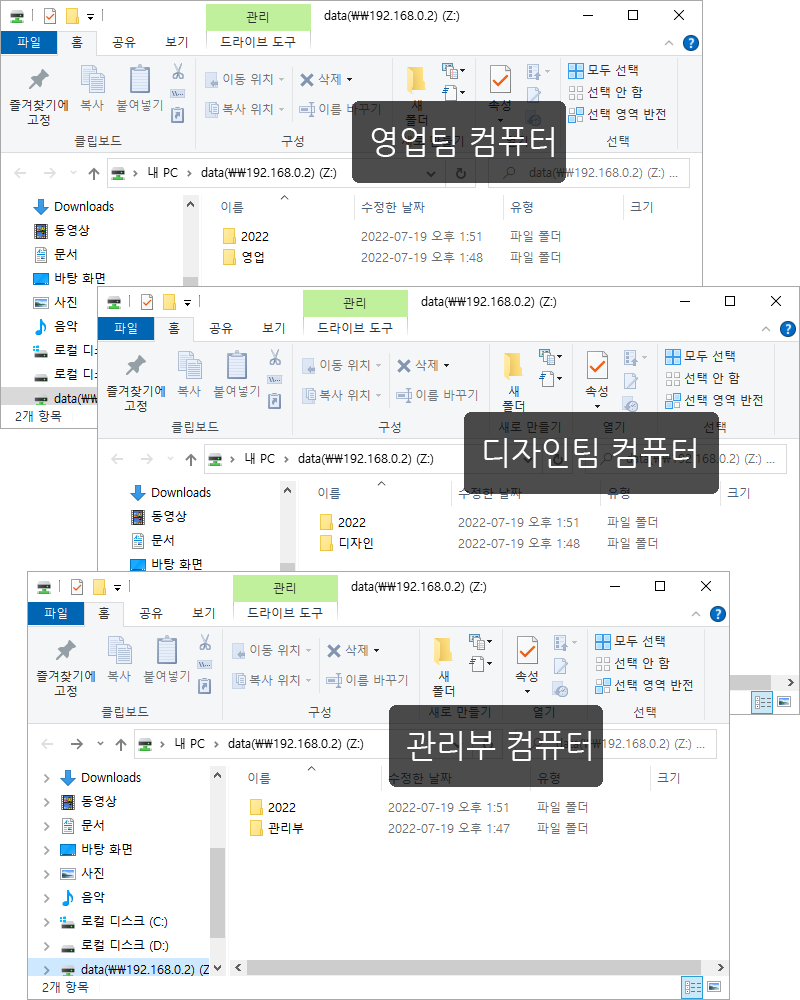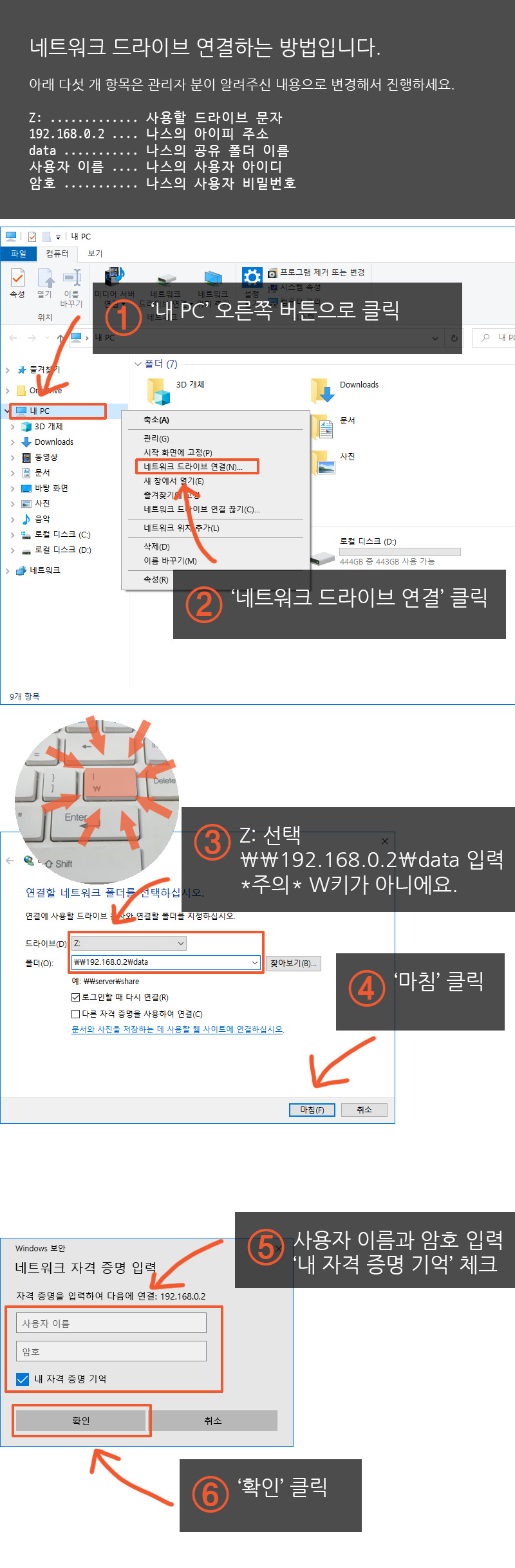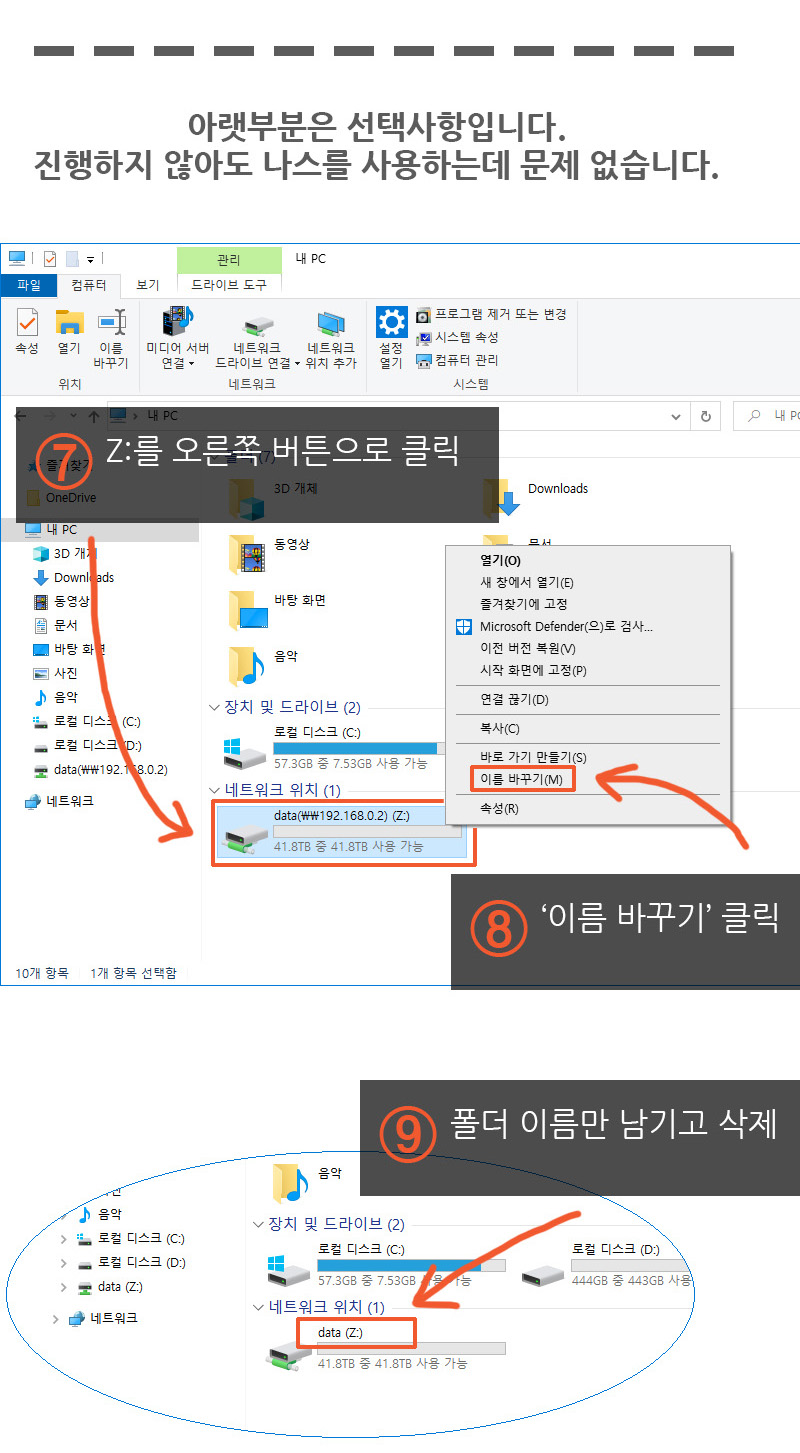관리부 폴더는 다른 사람이 사용하지 못하게 하고 싶어요
공유 폴더 안에 여러 개의 하위 폴더를 만들어서 사용하고 있습니다. 하위 폴더에 접근 권한을 설정해서 누구는 ‘사용 가능하게’ 다른 누구는 ‘사용 불가능’하게 설정하고 싶습니다. 예를 들면 아래와 같습니다.
소요시간 : 1시간 어려움 : ★★★★★
하위 폴더마다 권한을 설정합니다.
제어판에서 만든 공유 폴더(최상위 폴더) 뿐만 아니라 하위 폴더에도 사용자별로 권한을 부여할 수 있습니다. 또한 하위 폴더의 하위 폴더에도 권한을 부여할 수 있습니다.
하위 폴더별로 권한을 설정하면 사용자마다 사용 가능한 폴더를 다르게 지정할 수 있지만, 각각의 폴더에 어떤 권한을 설정 했는지를 한 화면으로 일목요연하게 보지 못하는 단점도 있습니다. 폴더에 설정한 권한을 확인하려면 마우스로 각각의 폴더를 하나씩 클릭해서 확인해야 합니다. 또한 제어판에서 만든 공유 폴더(최상위 폴더)의 권한을 설정하는 경우보다 권한 상속, 상속된 권한, 명시적 권한, 권한 우선 순위 등 더 많은 배경지식이 필요합니다. 하위 폴더에 권한을 설정하는 작업은 파일 스테이션과 탐색기에서 모두 가능합니다.
네트워크 드라이브(공유 폴더를 Z 같은 문자에 연결해서 사용하기)를 선호하는 경우에도 폴더별 권한 설정이 요긴하게 사용됩니다. 여러 개의 공유 폴더를 사용할 경우, 각각의 공유 폴더마다 네트워크 드라이브를 만들어야 하는데요. 공유 폴더를 하나만 만들고 나머지 공유 폴더는 하위 폴더로 만들면 네트워크 드라이브를 하나만 만들어도 되기 때문입니다. 이렇게 하면 모든 컴퓨터에서 나스의 데이터를 사용하는 경로는 Z: 드라이브 하나로 통일할 수 있습니다.
root@NAS:~#
root@NAS:~# cd /volume1/
root@NAS:/volume1# ls -al
total 4
drwxr-xr-x 1 root root 176 Jul 13 11:31 .
drwxr-xr-x 22 root root 4096 Jul 13 11:27 ..
drwxr-xr-x 1 root root 120 Jul 13 11:28 @database
drwxrwxrwx+ 1 root root 50 Jul 13 11:32 @eaDir
d---------+ 1 root root 28 Jul 13 11:31 nas_conf
drwxr-xr-x 1 root root 88 Jul 13 11:28 @S2S
d---------+ 1 root root 292 Jul 13 11:38 data
drwxr-xr-x 1 SynoFinder SynoFinder 26 Jul 13 11:28 @SynoFinder-etc-volume
drwxr-xr-x 1 SynoFinder SynoFinder 84 Jul 13 11:28 @SynoFinder-log
drwxrwxrwt 1 root root 10 Jul 13 11:32 @tmp
drwxrwxrwx 1 root root 70 Jul 13 11:59 @userpreference
root@NAS:/volume1# cd data/
root@NAS:/volume1/data# ls -al
total 0
d---------+ 1 root root 292 Jul 13 11:38 .
drwxr-xr-x 1 root root 176 Jul 13 11:31 ..
d---------+ 1 master users 0 Jul 13 11:38 폴더_a
d---------+ 1 master users 0 Jul 13 11:38 폴더_b
d---------+ 1 master users 0 Jul 13 11:37 폴더_c
d---------+ 1 master users 0 Jul 13 11:38 폴더_d
d---------+ 1 master users 0 Jul 13 11:38 폴더_e
d---------+ 1 master users 0 Jul 13 11:38 폴더_f
drwxrwxrwx+ 1 root root 24 Jul 13 11:32 @eaDir
d---------+ 1 master users 0 Jul 13 11:38 폴더_g
d---------+ 1 root root 22 Jul 13 11:32 '#recycle'
d---------+ 1 master users 0 Jul 13 11:38 폴더_s
d---------+ 1 master users 0 Jul 13 11:38 폴더_t
d---------+ 1 master users 2 Jul 13 12:00 폴더_w
root@NAS:/volume1/data# synoacltool -get 폴더_w
ACL version: 1
Archive: has_ACL,is_support_ACL
Owner: [master(user)]
---------------------
[0] user:guestuser:deny:rwxpdDaARWc--:fd-- (level:0)
[1] user:designuser:allow:rwxpdDaARWc--:fd-- (level:0)
[2] group:administrators:allow:rwxpdDaARWc--:fd-- (level:0)
[3] user:manager:allow:rwxpdDaARWc--:fd-- (level:0)
root@NAS:/volume1/data# synoacltool -get 폴더_b
ACL version: 1
Archive: is_inherit,is_support_ACL
Owner: [master(user)]
---------------------
[0] group:administrators:allow:rwxpdDaARWc--:fd-- (level:1)
[1] group:user_all:allow:r-x---a-R-c--:fd-- (level:1)
root@NAS:/volume1/data# synoacltool -copy 폴더_w 폴더_b
root@NAS:/volume1/data# synoacltool -get 폴더_b
ACL version: 1
Archive: has_ACL,is_support_ACL
Owner: [master(user)]
---------------------
[0] user:guestuser:deny:rwxpdDaARWc--:fd-- (level:0)
[1] user:designuser:allow:rwxpdDaARWc--:fd-- (level:0)
[2] user:manager:allow:rwxpdDaARWc--:fd-- (level:0)
[3] group:administrators:allow:rwxpdDaARWc--:fd-- (level:0)
root@NAS:/volume1/data# synoacltool -copy 폴더_w 폴더_e
root@NAS:/volume1/data# synoacltool -copy 폴더_w 폴더_f
root@NAS:/volume1/data# synoacltool -copy 폴더_w 폴더_t
root@NAS:/volume1/data# synoacltool -copy 폴더_w 폴더_a
root@NAS:/volume1/data# synoacltool -copy 폴더_w 폴더_s
root@NAS:/volume1/data# synoacltool -copy 폴더_w 폴더_g
root@NAS:/volume1/data# synoacltool -get 폴더_g
ACL version: 1
Archive: has_ACL,is_support_ACL
Owner: [master(user)]
---------------------
[0] user:guestuser:deny:rwxpdDaARWc--:fd-- (level:0)
[1] user:designuser:allow:rwxpdDaARWc--:fd-- (level:0)
[2] user:manager:allow:rwxpdDaARWc--:fd-- (level:0)
[3] group:administrators:allow:rwxpdDaARWc--:fd-- (level:0)
root@NAS:/volume1/data# 권한 설정이 동일한 하위 폴더가 여러 개 있을 경우에는 synoacltool -copy 명령어를 사용하면 권한 설정 작업을 단순화 할 수 있습니다.